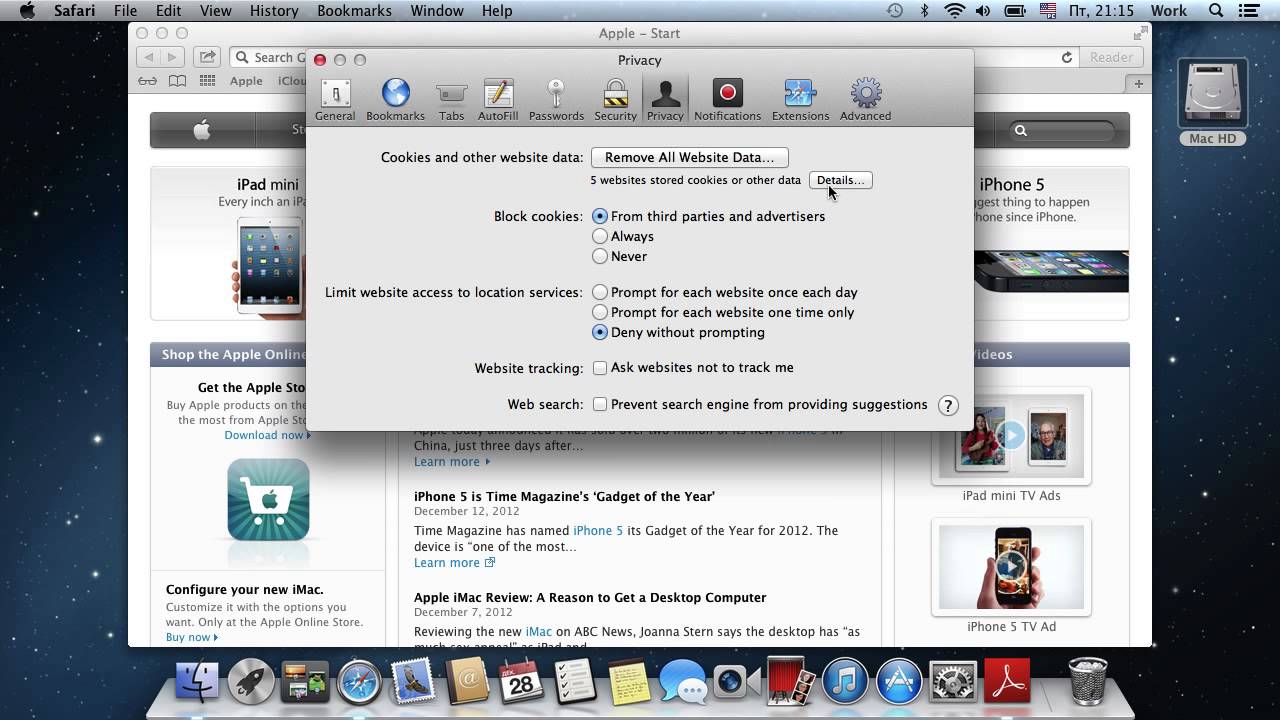226
Nie można po prostu usunąć plików cookie Flash na komputerze Mac, usuwając pliki cookie i historię w przeglądarce. Istnieją jednak inne sposoby, aby to zrobić
Jak znaleźć pliki cookie Flash na komputerze Mac, aby je usunąć
Pliki cookie Flash, znane również jako „Local Shared Objects” lub w skrócie LSO, przechowują na komputerze Mac informacje wykraczające poza zwykłe pliki cookie przeglądarki. Strony internetowe lubią używać ich do zapisywania ustawień użytkownika lub śledzenia jego zachowania. Problem: pliki cookie Flash pozostają w ukrytym katalogu w katalogu domowym, nawet jeśli usuniesz zwykłe pliki cookie przeglądarki. Dlatego trzeba je usuwać oddzielnie:
- Otwórz Finder, klikając ikonę Findera w doku.
- Nawiguj do ukrytego folderu. Aby to zrobić, naciśnij kombinację klawiszy Cmd + Shift + G, aby otworzyć okno „Przejdź do folderu”. Można również użyć menu „Idź do” ☻ „Idź do folderu”.
- Wprowadź następującą ścieżkę w masce wprowadzania: „~/Library/Preferences/Macromedia/Flash Player/SharedObjects”. Następnie kliknij przycisk „Otwórz”.
- Pod katalogiem „SharedObjects” znajduje się jeden lub więcej katalogów o nazwach takich jak „XNVW2EGY” lub podobnych. Aby usunąć wszystkie pliki cookie Flash, usuń te katalogi.
- Następnie postępuj ponownie zgodnie z opisem w punkcie 2.
- Teraz wprowadź następującą ścieżkę: „~/Library/Preferences/Macromedia/Flash Player/macromedia.com/support/flashplayer/sys”. Kliknij ponownie przycisk „Otwórz”.
- Aby usunąć wszystkie ciasteczka Flash, usuń również katalogi znajdujące się pod „sys”.
Jak usunąć pliki cookie Flash
W zależności od tego, czy chcesz użyć narzędzi, czy postępować ręcznie, masz różne opcje usuwania plików cookie Flash.
- Aby usunąć pliki cookie Flash ręcznie, wyszukaj w podfolderach folderu „SharedObjects” pliki, których już nie potrzebujesz. Następnie przeciągnij te pliki do kosza i opróżnij go.
- Alternatywnie można również zarządzać i usuwać pliki cookie Flash w menedżerze ustawień Adobe Flash Player. Można tam zablokować lub usunąć pliki cookie Flash lub ustawić limity przechowywania dla stron internetowych. Można również całkowicie wyłączyć funkcję zapisywania plików cookie Flash
- Jeśli metoda ręczna jest dla ciebie zbyt czasochłonna, możesz użyć narzędzi takich jak CCleaner lub CleanMyMac. Programy te skanują komputer Mac i pomagają automatycznie usunąć pliki cookie Flash i inne niechciane dane.
- Nasza rada: Ponieważ Flash został zastąpiony przez wiele nowoczesnych technologii, możesz całkowicie odinstalować Adobe Flash Player. Oznacza to, że żadne pliki cookie Flash nie będą przechowywane w przyszłości. Aby to zrobić, pobierz program odinstalowujący dla systemu macOS ze strony internetowej Adobe